Ножницы Windows для захвата экрана и создания скриншота
Ножницы (Snipping Tool) — приложение, входящее в состав операционной системы Windows, предназначенное для захвата экрана компьютера, позволяющее сделать снимок экрана, а затем сохранить его на компьютер. Программа Ножницы позволит пользователю выполнить основные операции по созданию скриншота, без помощи других дополнительных программ.
Снимок экрана или скриншот — захват всего экрана или отдельной области на экране монитора (окна открытого приложения, произвольной области и т. п.). Многие пользователи делают снимки экрана, а затем сохраняют на компьютер полученные изображения, которые используют для работы, для демонстрации полученных изображений другим пользователям в интернете и т. п. В процессе создания снимка экрана можно захватить любые объекты в открытых приложениях на экране монитора.
Программа Ножницы входит в состав операционных систем Windows 10, Windows 8.1, Windows 8, Windows 7, Windows Vista, поэтому пользователь может использовать данный инструмент бесплатно.
Стандартная программа НОЖНИЦЫ
Приложение Ножницы имеет следующие функциональные возможности:
- Выбор параметров создания снимка экрана.
- Сохранение снимка экрана в графическом формате.
- Приложение имеет встроенные инструменты для редактирования.
Где находятся Ножницы? Ножницы — приложение Windows, оно расположено в стандартных программах Windows, в которые можно попасть из меню «Пуск». Другой способ вызова программы: в строке поиска Виндовс введите слово «ножницы» (без кавычек).
Для более удобного использования, программу Ножницы можно закрепить на Панели задач или на начальном экране (в меню «Пуск»).
Настройки программы Ножницы
После запуска приложения, откроется окно программы Ножницы, в данном случае открыто окно «Ножницы» в операционной системе Windows 10. В разных версиях Windows, функциональность программы примерно одинаковая.
В операционной системе Windows 10 добавилась новая настройка «Задержать», которая позволяет отложить на некоторое время (от 1 до 5 секунд) выделение области экрана.
В окне «Ножницы» расположены кнопки «Создать», «Задержать», «Отмена» и «Параметры».

Для изменения настроек приложения войдите в «Параметры». Здесь можно изменить цвет чернил, выполнить другие нужные настройки.

Создание скриншота в приложении Ножницы
Для выбора типа снимка экрана, нажмите на стрелку в кнопке «Создать». В программе возможен выбор следующих параметров:
- Произвольная форма — программа захватит область экрана, выделенную с помощью курсора мыши.
- Прямоугольник — приложение создаст скриншот прямоугольной области экрана.
- Окно — будет захвачено открытое окно на экране (приложение или диалоговое окно).
- Весь экран — будет выполнен снимок всего экрана.
После выбора типа снимка экрана, нажмите на кнопку «Создать».
На этом примере я хочу вырезать картинку из электронной книги, которая открыта на экране монитора в соответствующей программе. Я выбираю настройку «Произвольная форма», далее «Создать», нажимаю на правую кнопку мыши, а затем обвожу курсором мыши нужный объект на экране монитора.
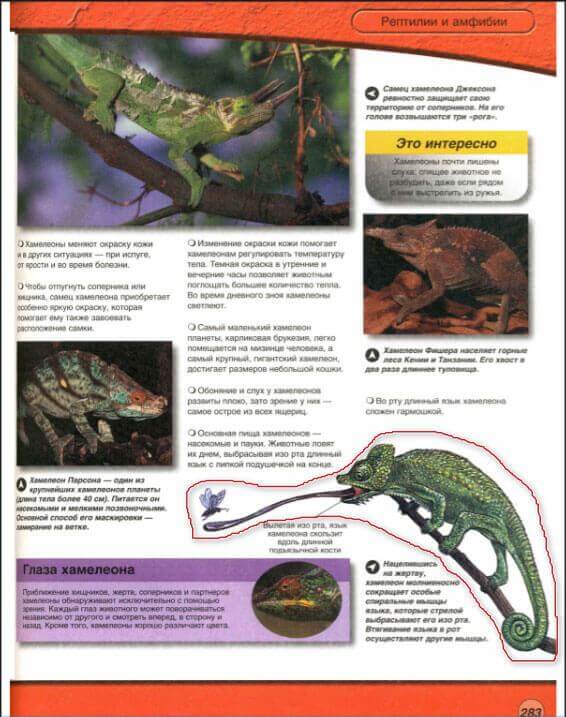
После того, как я отпущу кнопку мыши, скриншот откроется в окне программы «Ножницы».
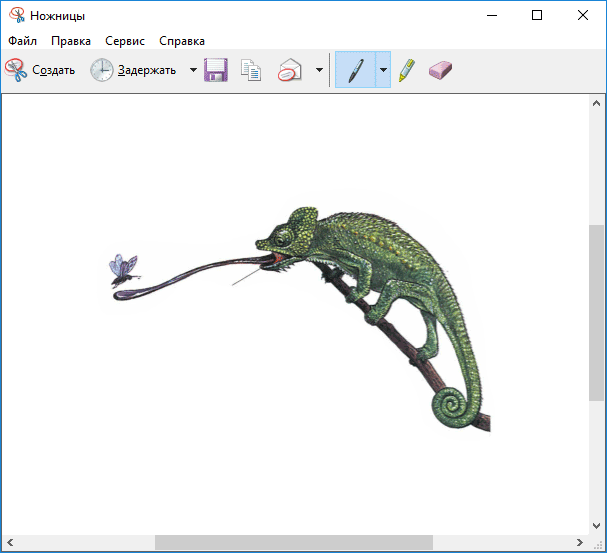
Полученный снимок можно сохранить в одном из поддерживаемых форматах:
- PNG, GIF, JPEG, или в отдельном HTML файле (MHT).
Нажмите на кнопку «Сохранить фрагмент», выберите необходимый формат, место сохранения.
Для копирования снимка экрана, нажмите на кнопку «Копировать», снимок сохранится в буфере обмена. Вставьте изображение в окно программы, поддерживающей открытие файлов данного формата (графический редактор, или например, в Word или в другом приложении).
При необходимости, скриншот можно отправить по электронной почте. С помощью виртуального принтера изображение будет сохранено на компьютере в формате «PDF».
Все необходимые действия по работе программы также выполняются из меню «Файл», «Правка», «Сервис».
Редактирование снимка экрана в программе Ножницы
Приложение Ножницы имеет инструменты для редактирования изображения: «Перо», «Маркер», «Резинка».
Вам также может быть интересно:
- PicPick — захват и редактирование изображений
- ABBYY Screenshot Reader — снимки экрана и распознавание текста
Напишите что-то, или начертите знаки с помощью пера, выделите маркером нужную область на изображении. С помощью резинки сотрите неудачные подписи, нанесенные на изображение.
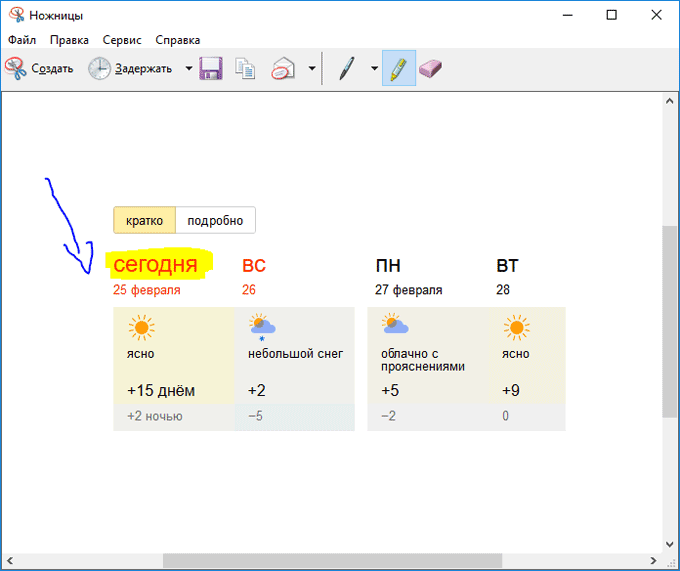
Нажмите на стрелку на кнопке «Перо» для настройки пера. В настройках выберите нужный цвет, толщину, тип пера.

Выводы статьи
Программа Ножницы для Windows служит для захвата экрана, программа создает, а затем сохраняет скриншоты на компьютер. Перед сохранением, снимок экрана можно отредактировать в программе Snipping Tool.
Похожие публикации:
- Sticky Notes для Windows — заметки на Рабочий стол
- Как отформатировать флешку в NTFS в Windows
- Экранная лупа в Windows 10
- Hyper-V — виртуальная машина от
- Фильтр SmartScreen в Windows 10
Источник: vellisa.ru
Обзор программы “Ножницы” для Windows
Программа «Ножницы» (на английском «Shipping Tool») предназначена для создания скриншотов. Утилита доступна для пользователей ПК с версией Windows 7, 8, 10, 11 и Vista. Снимок экрана сохраняется на жёстком диске в форматах JPG, PNG, GIF и MHT.
Где найти приложение
Ножницы являются частью стандартных программ операционной системы, то есть скачивание дополнительных файлов не потребуется. Для запуска инструмента необходимо следующее:
- Нажать на кнопку «Пуск».

- Найти раздел «Все программы».
- Выбрать группу аксессуаров.
- Нажать на иконку ножниц.

- В случае с Windows 8, значок нужной утилиты расположен на стартовом экране.
- Быстрый способ открыть приложение – ввести в поиске название «Ножницы».
Функции утилиты
Доступно четыре метода захвата экрана:
- полноэкранный (весь экран),
- оконный (скриншот одного из открытых приложений),
- произвольный (снимок в виде любой фигуры)
- прямоугольный (совмещает в себе полноэкранный и оконный режимы).
Какие опции поддерживают «Ножницы»?
Скрыть текст инструкции. Позволяет убирать текст в главном окне. Автоматически копировать в буфер обмена. Сохраняет фрагменты в хранилище данных Windows. Полезная функция, так как сделанные скриншоты можно вставить в любое другое приложение.
Сохранение фрагментов экрана. При закрытии программы предлагается сохранить снимок. Перед выходом из «Обрезки» у пользователя спрашивают про сохранение созданных обрезков.
Добавление URL. Работает только с HTML и MHT файлами. Если фрагмент взят из браузера Internet Explorer, то на нём отобразится адрес страницы источника.
Отображение значка на панели запуска.
Показывать наложение экрана. В момент создания снимка, интерфейс «Ножниц» пропадает.
В прошлом на полнофункциональную утилиту для создания скриншотов приходилось немного потратится. Сейчас в Windows разработано приложение «Ножницы», которое входит в список стандартных программ, поэтому является полностью бесплатным.
Источник: screenshoti.ru
Использование приложения «Ножницы» для создания скриншотов
Создать снимок всего экрана компьютера или его части, добавить заметку, сохранить фрагмент или отправить его по электронной почте – всё это доступно в наборе инструментов приложения «Ножницы» системы Windows 10.
Вы можете создавать скриншоты следующего типа:
- Произвольной формы. Обрисуйте объект произвольной формы.
- Прямоугольной формы. Перетащите курсор вокруг объекта для создания прямоугольника.
- Скриншот окна. Выберите окно, например, окно браузера, которые вы хотите сохранить ввиде снимка.
- Полноэкранный скриншот. Позволяет выполнить захват всего экрана.
Захваченный фрагмент автоматически копируется в окно приложения «Ножницы». В этом окне можно добавить примечание, сохранить картинку или поделиться ею. В следующих процедурах описаны способы использования ножниц.
Открытие приложения «Ножницы»
| Нажмите кнопку Пуск , в поле поиска на панели задач введите ножницы, а затем выберите Инструмент «Ножницы» из списка результатов. |
| Проведите пальцем от правого края экрана, коснитесь элемента Поиск (или если вы используете мышь, переместите указатель в правый нижний угол экрана, переместите указатель вверх и щелкните Поиск), в поле поиска введите ножницы, а затем выберите Инструмент «Ножницы» из списка результатов. |
| Нажмите кнопку Пуск , затем в поле поиска на панели задач введите ножницы и выберите Инструмент «Ножницы» из списка результатов. |
Захват скриншота с помощью «Ножниц»
В приложении «Ножницы» выберите Режим (в более ранних версиях выберите стрелку рядом с кнопкой создать), выберите тип фрагмента, а затем выберите область экрана, которую вы хотите захватить в скриншот.
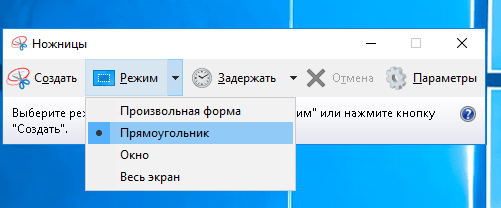
Захват фрагмента меню
- После запуска приложения «Ножницы» откройте меню, снимок которого вы хотите создать. (В Windows 7, нажмите клавишу Esc , перед тем, как открыть меню).
- Нажмите сочетание клавиш Ctrl + PrtScn . Эта комбинация клавиш сохраняет весь экран вместе с меню.
- Выберите Режим (в более ранних версиях выберите стрелку рядом с кнопкой Новый ), выберите тип фрагмента, а затем выберите область экрана, которую вы хотите захватить.
Добавление подписи к скриншоту
После захвата фрагмента вы можете писать или рисовать на нём или вокруг него, выбрав кнопку Перо или Выделение . Выберите Ластик , чтобы удалить нарисованные линии.
Сохранение скриншота
- После захвата фрагмента нажмите кнопку Сохранить фрагмент .
- В диалоговом окне Сохранить как введите имя, расположение и тип файла, а затем выберите пункт Сохранить .
Удаление URL-адреса со скриншота
Во время захвата фрагмента из окна браузера и сохранить его как HTML-файла, отображается URL-адрес ниже снимка.
Чтобы предотвратить отображение URL-адреса:
- В приложении «Ножницы» выберите кнопку Параметры .
- В диалоговом окне Параметры ножниц снимите флажок Включить URL-адрес под фрагментами (только формат HTML) , а затем нажмите кнопку OK .
Отправка скриншота
После захвата фрагмента выберите стрелку рядом с пунктом Отправить фрагмент, а затем выберите опцию из списка.
Сочетания клавиш приложения «Ножницы»
| Alt + M | Выбор режима ножниц. |
| Alt + N | Создать новый скриншот в том же режиме, что и последний |
| Shift + клавиши со стрелками | Переместите курсор для выбора прямоугольной области |
| Alt + D | Задержка захвата на 1-5 секунд |
| Ctrl + C | Копировать фрагмент в буфер обмена |
| Ctrl + S | Сохранить скриншот |
Источник: windows-school.ru
Как найти приложение ножницы и как вызвать его горячими клавишами в Windows 10

Захват экрана – это функция Windows 10, реализованная в стандартном приложении «Ножницы». Она позволяет снимать происходящее на дисплее и делать скриншоты, чтобы в дальнейшем поделиться картинкой или видео с другими пользователями. Вызвать ножницы на Windows 10 можно через горячие клавиши и другими способами. Также существуют альтернативные приложения с функциями захвата экрана и создания скринов.
Где находятся ножницы
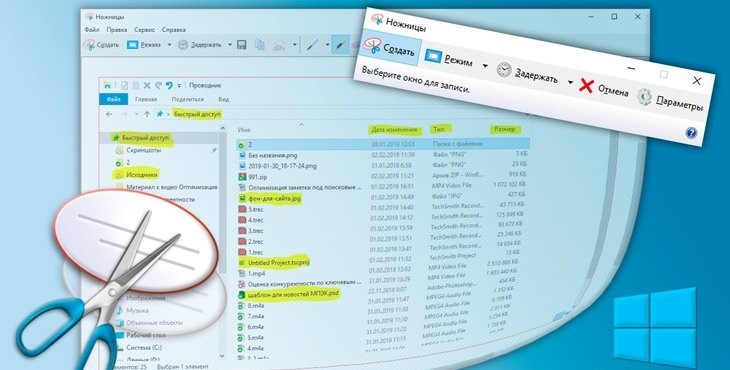
Ножницы работают по принципу обычного приложения. Но, в отличие от других программ, найти ярлык инструмента захвата экрана на Рабочем столе не получится. В то же время его можно обнаружить в Проводнике, посетив директорию «C:WindowsSystem32». Здесь вы обнаружите EXE-файл «SnippingTool», который нужен для запуска ножниц.
Вызов приложения
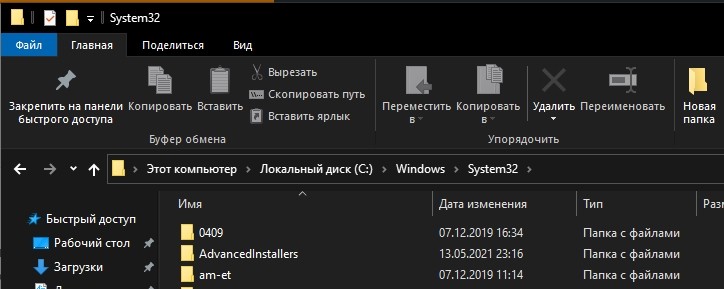
Вызвать приложение можно несколькими способами. Самый простой – запустить исполняемый файл двойным щелчком ЛКМ. Чтобы каждый раз не открывать директорию «C:WindowsSystem32», рекомендуется поместить ножницы на Рабочий стол:
- Щелкните ПКМ по EXE-файлу «SnippingTool».
- Перейдите во вкладку «Отправить».
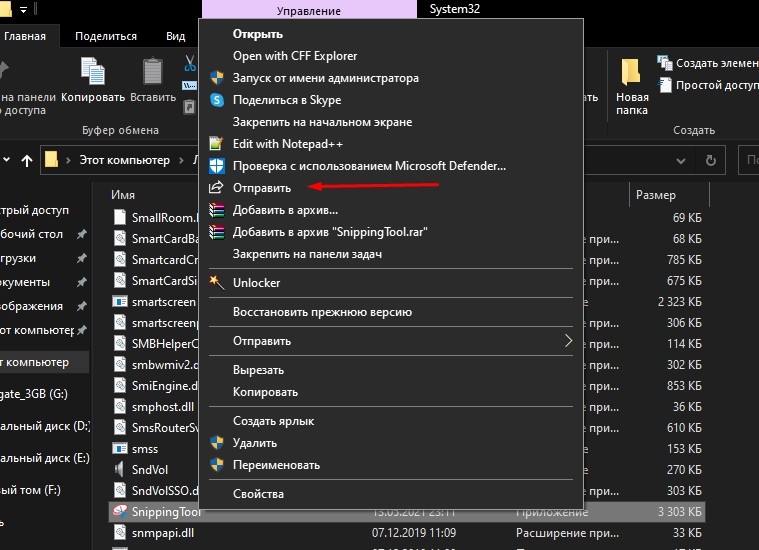
- Далее нам понадобится команда «Рабочий стол (создать ярлык)».
- На главном экране появится файл «SnippingTool – ярлык», но, при необходимости, для него можно установить любое другое имя.
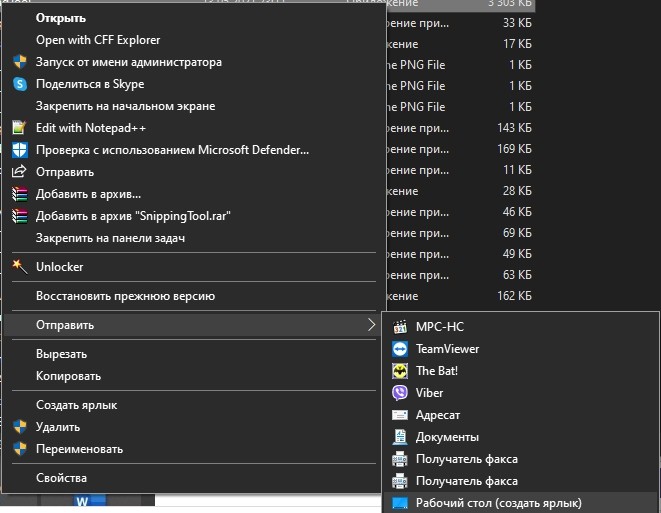
Совет. Также вы можете поместить ярлык программы на Панель задач. Тогда она будет отображаться в нижней части экрана.
Тем, кто не хочет засорять рабочее пространство компьютера, следует вызывать инструмент создания скриншотов через меню «Пуск»:
- Кликните ЛКМ по иконке «Пуск».
- Перейдите в раздел «Стандартные – Windows».
- Выберите «Ножницы».
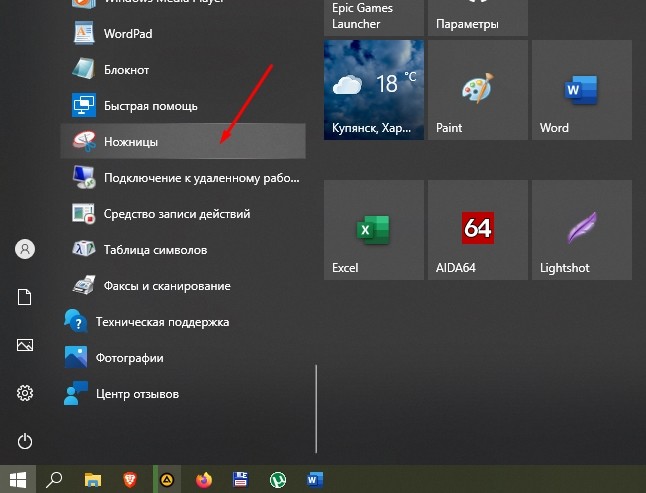
Как бы то ни было, каждый способ, с помощью которого вызывается функция, в той или иной степени можно назвать неудобным. Пользователю все равно приходится выполнять несколько действий, а потому важно рассмотреть вариант быстрого запуска через горячие клавиши.
Горячие клавиши
К сожалению, для приложения «Ножницы» не предусмотрена комбинация клавиш для быстрого вызова. Однако вы можете включить собственное сочетание, чтобы быстро открывать программу захвата экрана:
- Кликните ПКМ по исполняемому файлу приложения или по его ярлыку.
- Откройте «Свойства».
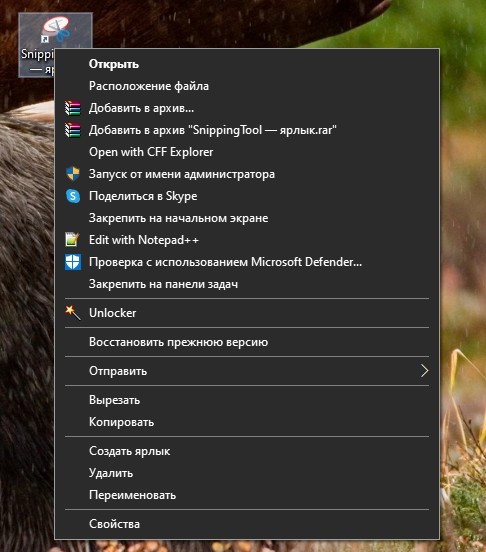
- Перейдите во вкладку «Ярлык».
- В пункте «Быстрый вызов» допишите любую клавишу.

Обратите внимание, что рядом с указанной кнопкой появится дополнительная комбинация «Ctrl» + «Alt». То есть, при выборе условной буквы «F» вы получите итоговое сочетание «Ctrl» + «Alt» + «F». Оно и будет использоваться для быстрого запуска ножниц.
Как ими пользоваться
Открыть ножницы – это половина дела. Вернее, это самое начало. Далее нам нужно разобраться, как использовать встроенный инструмент захвата экрана. Итак, после запуска вы увидите небольшое окно утилиты с несколькими вкладками:
- «Создать» (выбор области для создания скриншота);
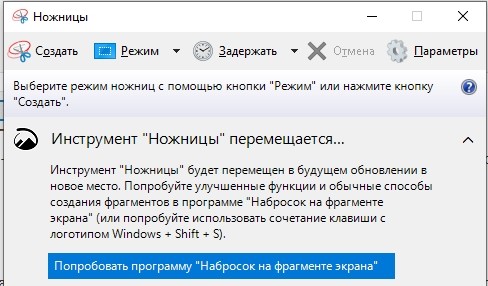
- «Задержать» (отложенное создание скрина);
- «Отмена» (сделать шаг назад);

- «Параметры» (точечная настройка снимков экрана).
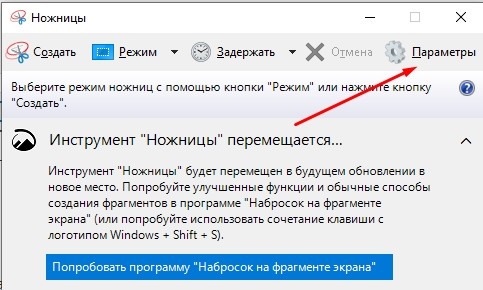
В подавляющем большинстве случаев вы будете использовать первую вкладку. Щелкнув по кнопке «Создать», вы сможете выбрать область экрана для захвата. Параметр «Произвольная форма» позволяет сделать скриншот универсальным.
После выделения области скрин появится во встроенном редакторе приложения. Здесь есть возможность внести изменения в снимок экрана. Для сохранения кликните по вкладке «Файл», укажите формат изображения и подтвердите сохранения скриншота.
Альтернативные программы захвата экрана
Ножницы – это хороший, но далеко не единственный инструмент для создания скриншотов. В качестве альтернативы вы можете использовать другие встроенные средства Windows 10, а также программы от сторонних разработчиков.
Встроенные инструменты
Сначала рассмотрим альтернативные варианты, которые предлагают программисты из Microsoft. Самый популярный – использование горячей клавиши «PrtSc». Нажатием на нее вы создаете скриншот всей области экрана, а снимок попадает в буфер обмена. Далее его нужно вставить в любой фоторедактор (например, Paint) комбинацией клавиш «Ctrl» + «V». Наконец, останется сохранить изображение в удобном формате.

Также допускается создание скриншотов через игровую панель, которая вызывается комбинацией клавиш «Win» + «G». На ней вы наверняка заметите значок в виде фотоаппарата. Клик по нему приводит к захвату экрана, а в дальнейшем картинка сохраняется в папке «Изображения».
На заметку. Еще одна фишка игровой панели, которая отличает ее от других методов захвата экрана – запись видео.

Lightshot
Легкая утилита, которая использует минимальную площадь экрана, чтобы ничто не отвлекало от выбора подходящей области. Для создания скрина достаточно запустить приложение или нажать на кнопку «PrtSc». После этого подсветится выделенная область, и вы сможете отрегулировать ее, перетягивая края. Здесь же располагаются кнопки сохранения или моментальной выгрузки полученного снимка в социальные сети.
Говоря о Lightshot, нужно сделать несколько уточнений. Первое – положительное: инструмент доступен в качестве расширения для многих браузеров. Второе – негативное: при установке программы автоматически загружается Ynadex Browser. Впрочем, вы можете отменить инсталляцию лишнего софта, сняв соответствующую галочку.
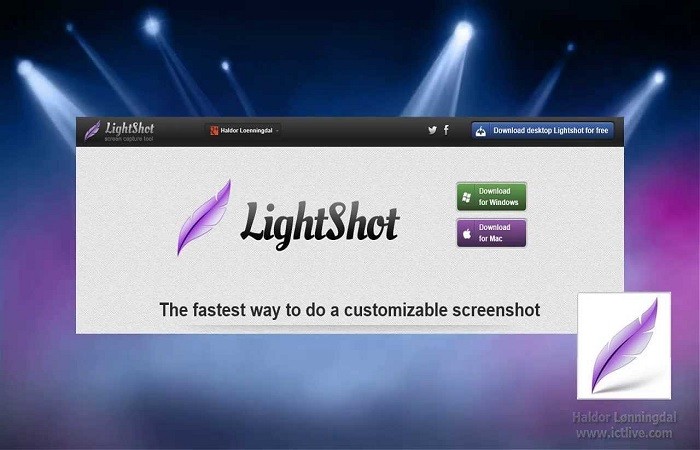
Ashampoo Snap
В отличие от Lightshot, этот инструмент является платным. Зато недостаток компенсируется широким функционалом приложения, которое позволяет создать любой скриншот в зависимости от предпочтений пользователя. Можно выставить затемнение, придумать постоянные настройки для захвата экрана, а также отредактировать полученный снимок.
После установки на экране появляется небольшая панель Ashampoo Snap. Многих пользователей она раздражает, но ее легко убрать одним нажатием на значок с крестиком. В дальнейшем интерфейс можно вновь вывести, запустив приложение.

Яндекс.Диск
Вообще, Яндекс.Диск – это облачное хранилище от известной российской IT-компании. Однако в состав фирменного приложения входит инструмент создания скриншотов. Так, если вы установите «Диск» на компьютер, то по нажатию клавиши «PrtSc» в «облако» будет автоматически загружаться снимок экрана. Допускается предварительное редактирование встроенными средствами программы.
Обратите внимание, что даже при использовании другого софта для создания скринов изображения могут появляться на просторах Яндекс.Диска. Поэтому в случае установки приложения от облачного сервиса не забудьте открыть хранилище Yandex для проверки на предмет наличия мусора.
Bandicam
Платное приложение, главная функция которого – запись происходящего на экране в формате видео. Также доступна бесплатная версия Bandicam. Ее недостаток заключается в автоматическом добавлении водяного знака. Но появляется он только в случае записи видео. Если вы решите создать скриншот, никаких лишних отметок на картинке не будет.
Чтобы у вас получился снимок, нужно запустить Bandicam, а затем нажать на кнопку захвата. Далее будет предложено выбрать интересующую область и сохранить изображение. Разумеется, перед этим картинку можно отредактировать.
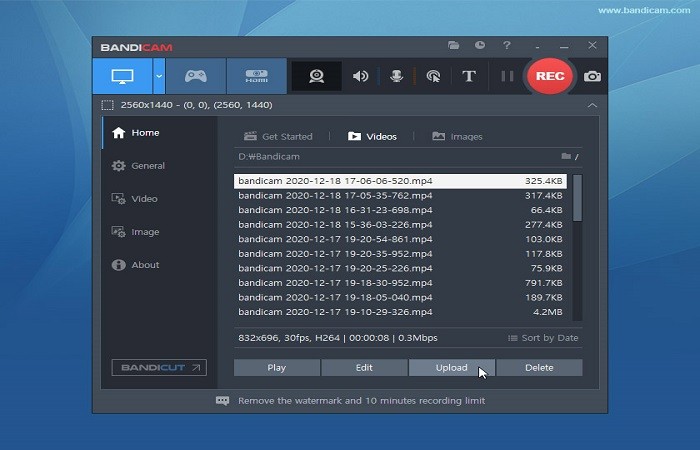
Источник: it-tehnik.ru